
컴퓨터 USB 인식이 안될때 해결하는 6가지 방법
갑자기 USB인식이 안되서 해결하려고 이런 저런 방법으로 해봤습니다. 다행히 전 간단히 해결 가능했습니다. 이것저것 찾아보면서 알게된 6개의 방법을 소개해드리겠습니다.
1. 다른 USB포트에 연결해보기
2. USB드라이버 절전기능 해제하기
3. USB 단자 청소하기
4. 헐거워진 USB 단자 좁히기
5. USB 드라이버 재설치
6. USB 파티션 확인하기
시작하기 전에 사용하는 PC 종류가 노트북이라면 아래 방법을 먼저 해보시기 바랍니다.

노트북은 간혹 전원 케이블(어댑터)가 연결된 상태로 USB를 연결하면 인식 못할 때가 있습니다. 전원 케이블(어댑터)를 빼시고, 재부팅 후에 USB를 연결해보세요. 인식된다면 그 후에 전원 케이블을 다시 연결해서 사용하세요. 이 방법이 안통하신다면 똑같이 아래 방법들로 해결하세요.
컴퓨터 USB 인식이 안될때 해결하는 첫 번째 방법
요즘 PC에는 평균 8개의 포트가 있습니다. 전면에 2개의 USB포트가 있는데, 이 포트들은 빼고 뒷면 6개를 네거티브USB라 칭합니다. 전면 포트들은 얼마지나지 않아 망가지거나, 전원이 제대로 들어가지 않거나, 헐거워 인식이 안되거나 하는 여러가지 문제가 자주 발생합니다.

6개의 네거티브USB포트 중 마우스와 키보드, 스피커가 사용하는 3개 외 나머지 포트 중 다른 곳으로 USB를 연결하세요. 인식이 되나요? 만약 안된다면 다른 PC에 연결하세요. 여기서 인식이 된다면 본인 PC에 문제가 있는 것이고, 인식이 안된다면 USB 자체가 문제입니다.

컴퓨터 USB 인식이 안될때 해결하는 두 번째 방법
USB 드라이버 속성에 사용하지 않을 때 절전모드로 들어가는 기능이 설정되어 있습니다. 하지만 이 기능이 오작동 할 때가 많기 때문에 인식이 안될 때도 있습니다. 그래서 절전 기능을 해제해야 합니다.
1. 윈도우 하단 검색도구를 선택해서 [장치]를 입력하고 엔터를 누릅니다.
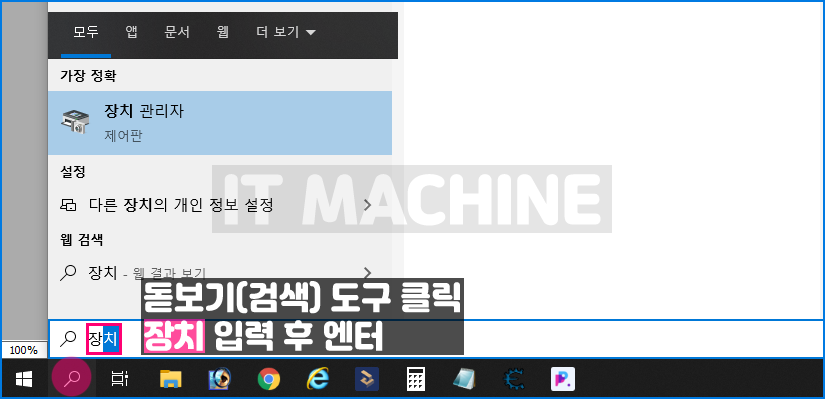
2. 장치 관리자 목록에서 [범용 직렬 버스 컨트롤러] 왼쪽 > 를 누르면 하위 목록이 나옵니다. 이 중 [USB Root Hub]를 더블 클릭합니다.
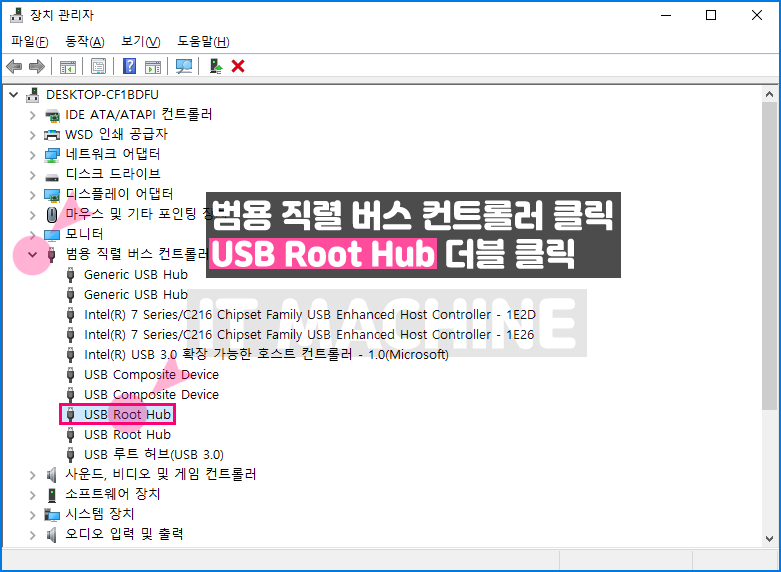
3. 속성 창이 나왔다면 상단 [전원 관리]탭으로 이동, [전원을 절약하기 위해 컴퓨터가 이 장치를 끌 수 있음] 옆에 체크 박스를 아래 이미지와 같이 해제합니다.
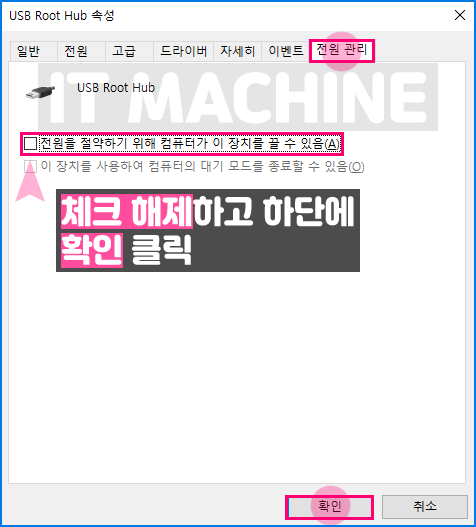
4. 이 작업을 하위 목록중 [Hub]가 붙은 모든 목록에 작업합니다. 그리고 USB 인식이 되는지 확인합니다.

컴퓨터 USB 인식이 안될때 해결하는 세 번째 방법
집에 가지고 있는 면봉에 알코올을 묻혀 USB 단자 안쪽을 부드럽게 청소합니다. 만약 알코올이 없다면 그냥 면봉만으로 청소를 해보세요. 자그마한 이물질이나 먼지 때문에 단자가 제대로 접촉되지 않아 인식 안될 때가 있습니다.

컴퓨터 USB 인식이 안될때 해결하는 네 번째 방법
USB 단자가 헐거워지면 접촉 불량으로 인식 안될 때도 있습니다. 납작한 단자 부분을 손으로 살짝 눌러줍니다. 포트에 끼워봤을 때 살짝 뻐근하게 들어갈 정도로만 하면 됩니다.

컴퓨터 USB 인식이 안될때 해결하는 다섯 번째 방법
지금부터 할 방법은 USB 드라이버를 삭제하고 재설치하는 과정입니다. 만약 우발상황에 대처하기 부담스럽다 하시면 하지마시고 다른 방법만 사용하세요.
두 번째 방법처럼 [장치 관리자]에 [범용 직렬 버스 컨트롤러] 하위 목록까지 이동합니다. 이제 눈에 보이는 모든 하위 목록을 하나씩 마우스 우측 클릭으로 [디바이스 제거]를 하세요. 다 끝내고 재부팅하면 PC가 자동으로 USB 드라이버를 잡습니다.
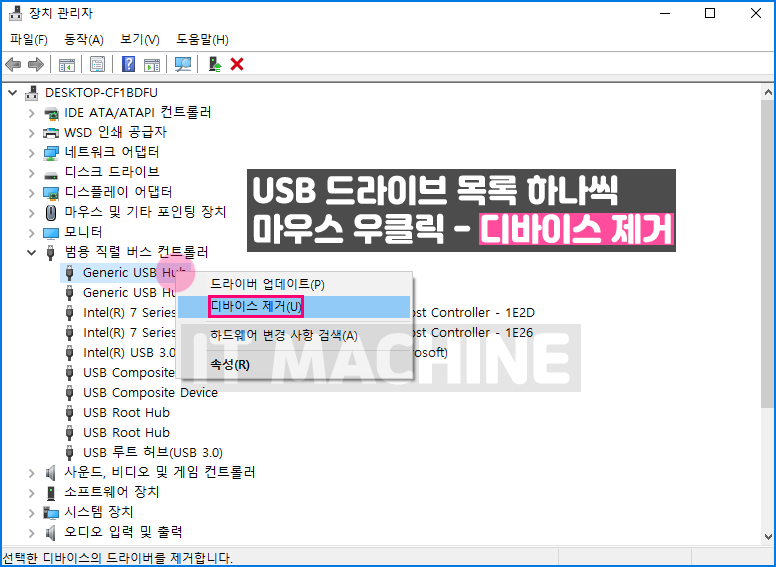
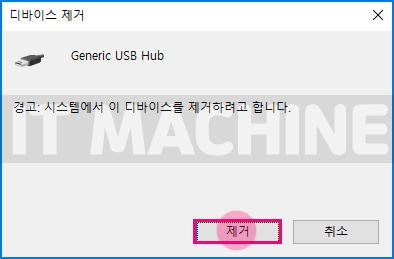
만약 윈도우가 자동으로 잡지 못한다면 [3pd chip]으로 다운받아 설치하세요. 링크 남깁니다.
3DP Chip 최신 버전 다운로드 - 공식 웹사이트
프로그램명 : 3DP Chip Lite (3DP 칩 라이트) 설명 : 저용량 파일로서 윈도우 설치 후 드라이버 설치 혹은 드라이버 업데이트, 시스템 사양 확인시 쉽게 사용 가능합니다. 특징 : CPU, 메인보드, 그래픽, 사운드, 기타 드라이버들을 최신버전 뿐만 아니라 여지껏 호환되는 드라이버들까지 연동 최신버전 다운로드 : 최신 버전 다운로드는 이곳을 클릭하세요. 본 웹페이지에 특정 시간 간격으로 팝업창이 뜨는데, 이는 정상적 광고입니다.
www.3dpchip.com
컴퓨터 USB 인식이 안될때 해결하는 여섯 번째 방법
USB가 파티션 할당이 되어있는지 확인하고, 안되어 있다면 파티션을 할당하는 작업을 하겠습니다. 바로 구매한 USB는 파티션이 안잡혀 있을 수 있습니다.
1. 윈도우 검색 도구 실행하고, [컴퓨터] 입력 후 엔터를 누릅니다.
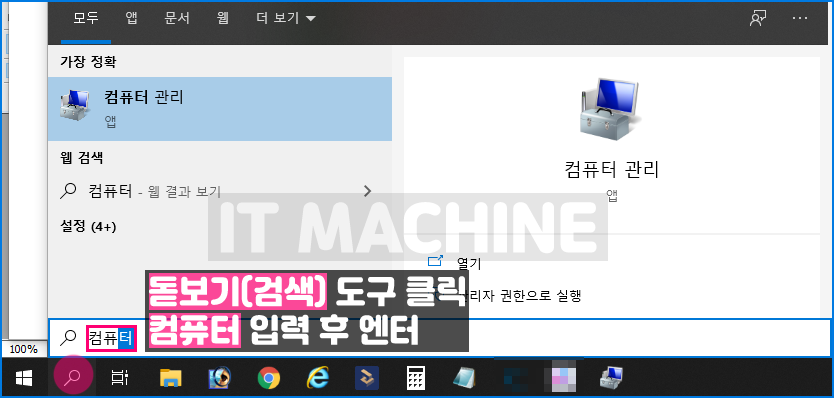
2. 컴퓨터 관리 창이 실행되면 왼쪽 목록에서 [디스크 관리]를 누릅니다. 오른쪽 하단 디스크 목록에서 USB 디스크를 찾아서 확인합니다. 용량을 확인하면 쉽게 찾을 수 있습니다. 29.44 GB인데 [할당되지 않음]이라고 되어있네요. 저건 파티션을 잡아줘야 합니다.
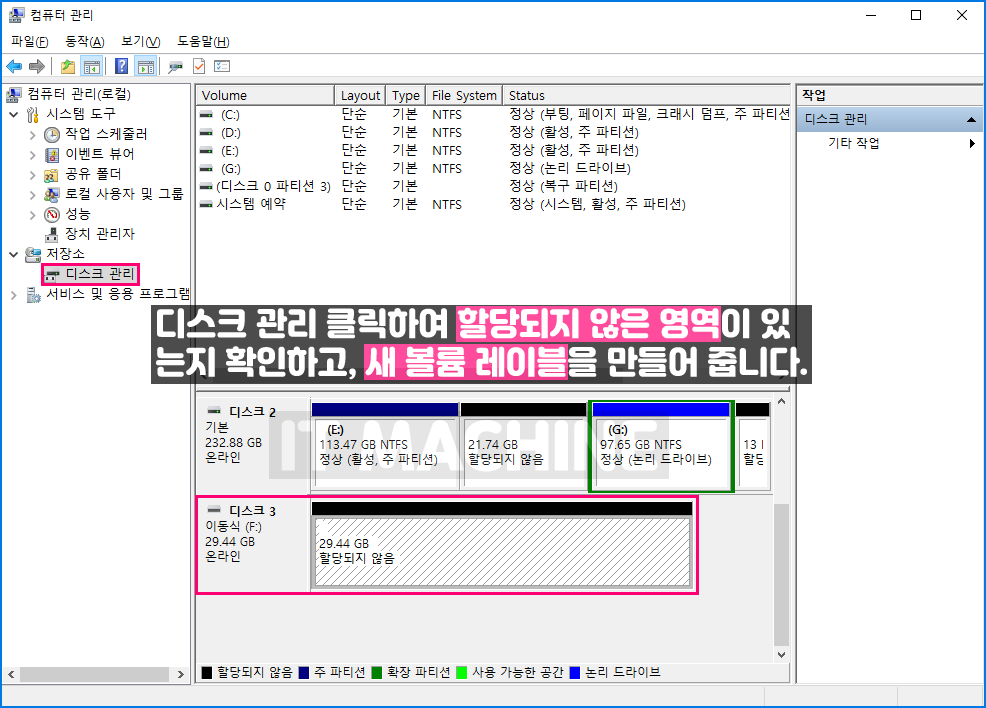
3. 할당되지 않은 디스크에 오른쪽 마우스 클릭으로 [새 단순 볼륨]을 누릅니다.
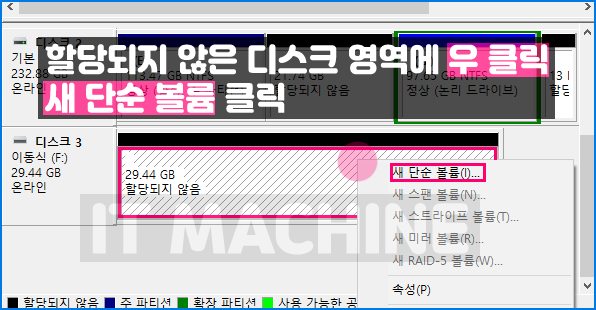
4. 마법사 화면이 나오면 [다음]을 누릅니다.

5. 파티션 크기를 따로 설정할 생각이 아니라면 [다음]을 누릅니다.
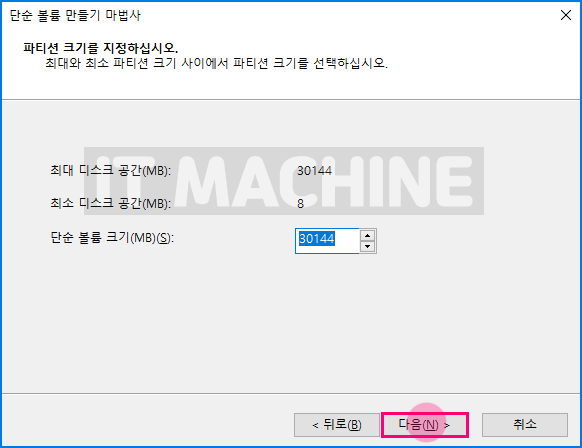
6. 드라이브 문자 할당에 원하는 알파벳을 선택하거나, 그냥 [다음]을 누릅니다.
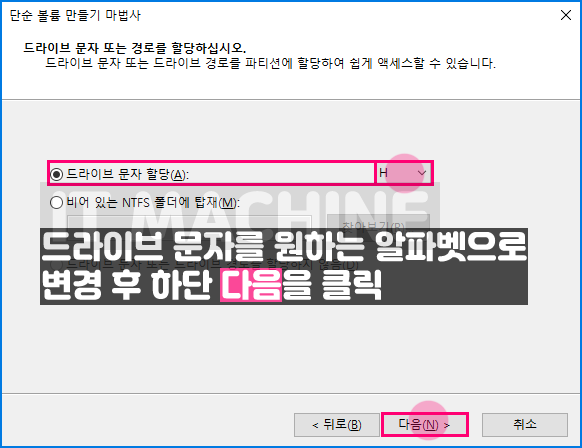
7. 파티션 포맷이 나왔습니다. 볼륨 레이블은 해당 USB를 윈도우에서 인식할 때 사용하는 이름입니다. 저는 그냥 새 볼륨으로 하겠습니다. [다음]을 클릭.
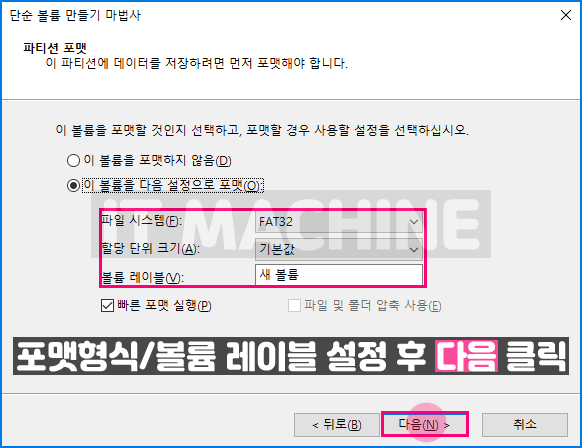
8. 마법사가 완료되었으니 [마침]을 누릅니다.
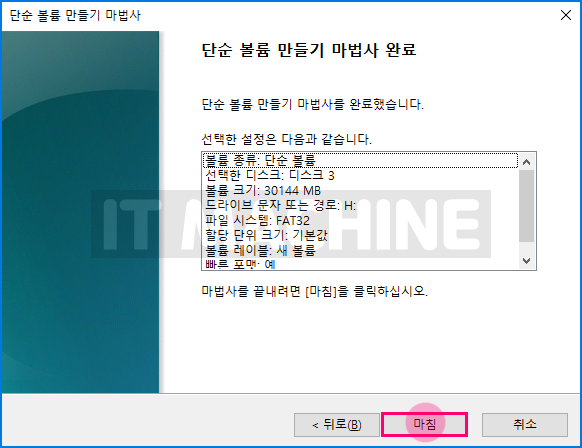
9. 이전에 [할당되지 않음]이라 표시되었던 곳에 [새 볼륨]으로 바뀌며 [정상(주 파티션)]이라고 출력됩니다. 이제 탐색기를 실행해서 보면 USB가 인식될 겁니다.

USB를 오래 사용하고 싶다면 PC에서 연결을 해제 할 때 그냥 뽑지 마시고, 윈도우 하단 작업표시줄 우측에서 아래 이미지와 같이 USB 모양에 마우스 우측을 클릭하고 해당 USB 꺼내기로 제거 후 물리적으로 뽑으세요.
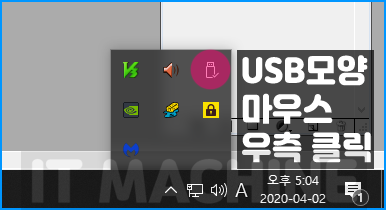
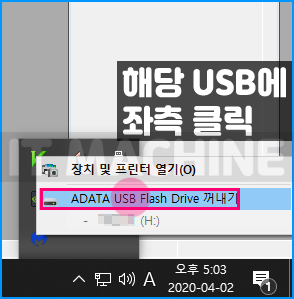
'PC 하드웨어' 카테고리의 다른 글
| 컴퓨터 사양 확인하기 세 가지 방법 알려드립니다 (0) | 2020.04.09 |
|---|---|
| 노트북 소리가 안날때 먼저 확인해야 할 3가지 (8) | 2020.04.04 |
| PC 메인보드 확인하는법 세 가지와 CPU-Z (0) | 2020.03.30 |
| 키보드 자판 오류 해결 방법 (0) | 2020.03.19 |




댓글